Como Criar uma História no Facebook

As histórias do Facebook podem ser muito divertidas de fazer. Aqui está como você pode criar uma história em seu dispositivo Android e computador.

A maioria dos telefones Android hoje oferece pelo menos 32 GB ou 64 GB de espaço de armazenamento interno. No entanto, você pode expandir facilmente esse armazenamento com um cartão SD se gostar de capturar muitas fotos e vídeos ou jogar jogos de última geração . Claro, isso não é possível se o seu Android não conseguir detectar ou mostrar o cartão SD.
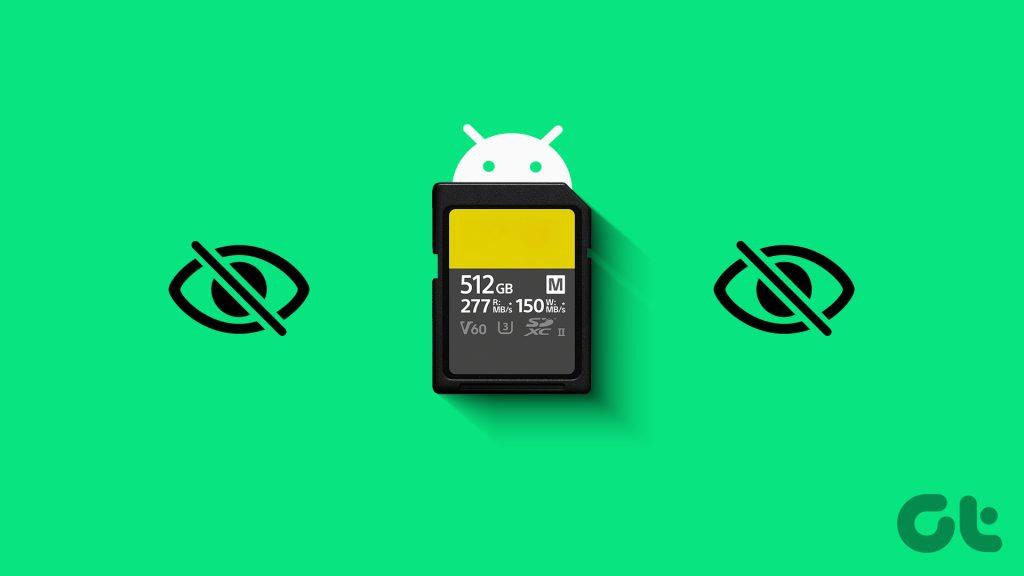
A solução para o problema pode ser tão simples quanto reinserir o cartão SD ou tão complicada quanto formatá-lo. Uma de nossas soluções listadas abaixo o ajudará a resolver o problema. Então, vamos dar uma olhada.
Às vezes, seu telefone Android pode não detectar ou mostrar seu cartão SD devido a falhas temporárias relacionadas ao sistema operacional. Reiniciar o telefone geralmente ajuda a resolver esses problemas. Portanto, reinicie seu telefone.
Pressione e segure o botão liga / desliga do telefone e selecione Reiniciar. Após a reinicialização do telefone, verifique se ele mostra o cartão SD nas configurações de armazenamento ou no aplicativo gerenciador de arquivos.
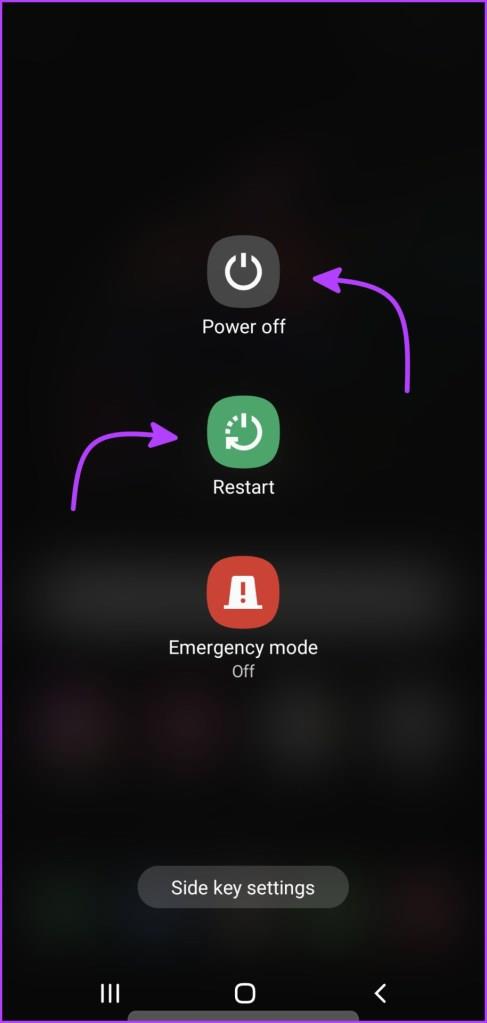
2. Verifique o cartão SD e insira-o corretamente
Outro motivo pelo qual seu cartão SD pode não funcionar é se você não o inseriu corretamente ou está danificado. Para descartar tais problemas, retire o cartão SD para uma inspeção completa. Dê uma olhada no cartão para verificar se há alguma indicação de dano ou anormalidade que possa estar afetando sua funcionalidade.

Certifique-se de que os pontos de contato metálicos do cartão SD estejam limpos e livres de sujeira ou poeira. Você pode usar um pano macio e seco para limpá-los. Enquanto você faz isso, limpe a bandeja do cartão SD também. Certifique-se de ser gentil e não aplicar muita pressão.
Insira o cartão SD de volta no seu telefone. Depois disso, verifique se o cartão SD aparece.
3. Instale atualizações do Android
Bugs e falhas no Android ou na capa personalizada do seu telefone também podem contribuir para esses problemas. Felizmente, tanto o Google quanto os fabricantes de telefones geralmente são rápidos em resolver e corrigir esses problemas importantes por meio de atualizações subsequentes. Portanto, é uma boa ideia instalar todas as atualizações de software pendentes.
Para verificar se há atualizações de software pendentes em seu telefone, siga estas etapas:
Passo 1: Abra o aplicativo Configurações em seu telefone.
Passo 2: Role para baixo para tocar em Atualização de software e selecione Baixar e instalar no menu a seguir.
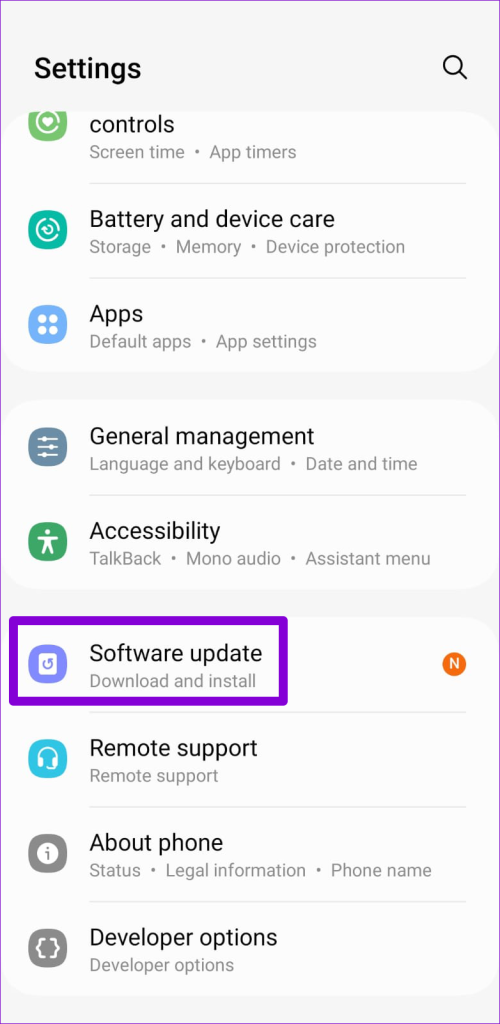
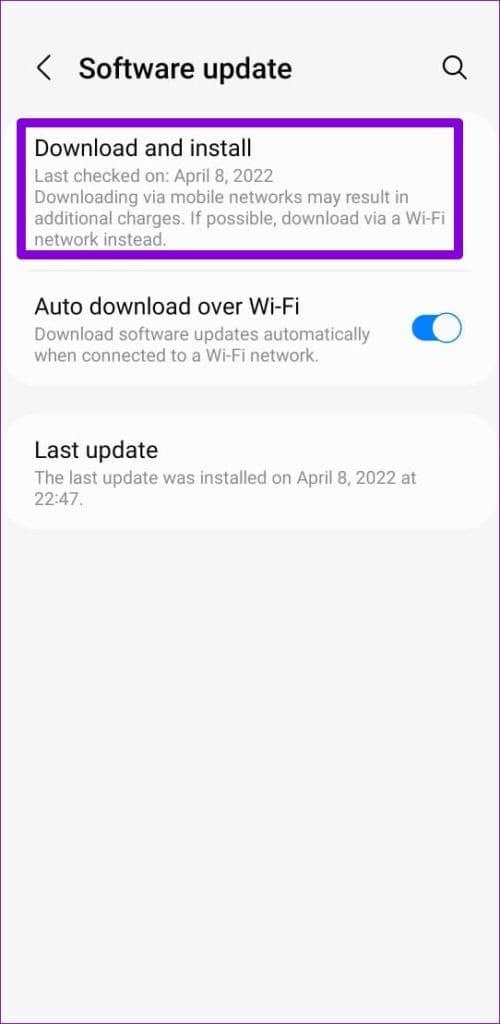
Aguarde até que seu telefone baixe as atualizações pendentes e instale-as. Após atualizar seu Android para a versão mais recente, verifique se ele mostra seu cartão SD.
4. Inicialize seu telefone no modo de segurança
Às vezes, a interferência de um aplicativo malicioso de terceiros em seu telefone também pode impedir que o Android detecte ou mostre o cartão SD. Para investigar essa possibilidade, você pode inicializar seu telefone no Modo de Segurança , que permite que o Android seja executado apenas com aplicativos do sistema.
Pressione e segure o botão liga/desliga para acessar o menu liga/desliga. Mantenha pressionada a opção Reiniciar e toque na marca de seleção verde para inicializar seu telefone no modo de segurança.
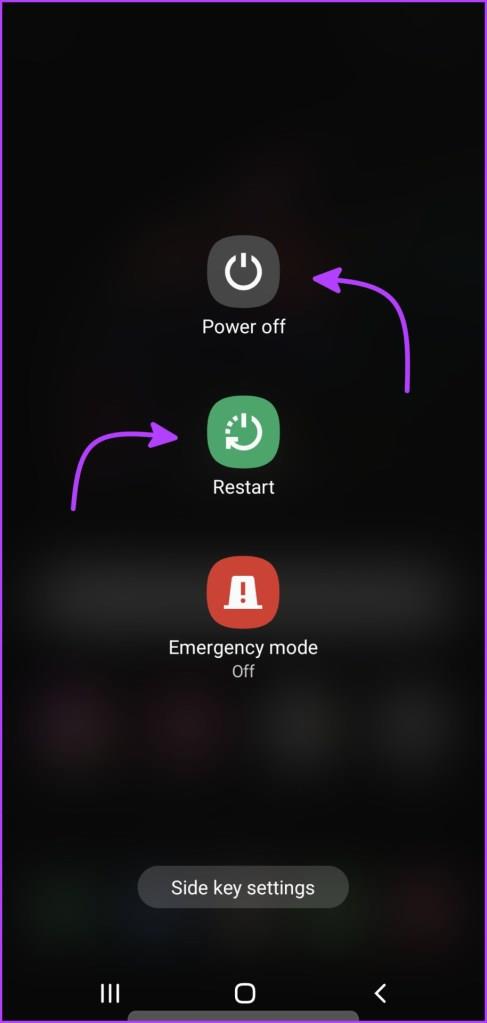
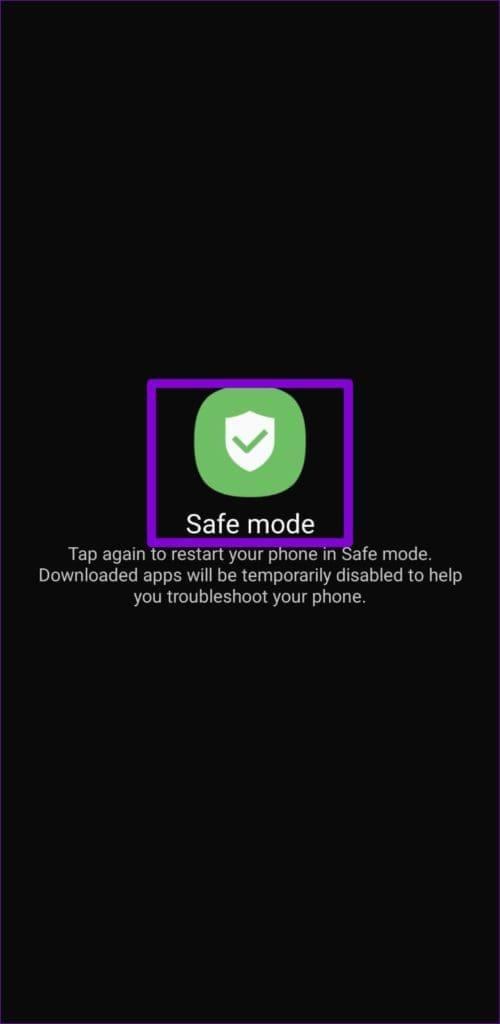
Assim que o seu dispositivo inicializar no modo de segurança, veja se ele mostra o seu cartão SD no menu de armazenamento. Se isso acontecer, significa que um dos aplicativos em execução no seu telefone causou o problema. Quaisquer aplicativos de terceiros que você instalou recentemente podem ser responsáveis por esse problema. Você precisará remover esses aplicativos um por um para resolver o problema.
5. Formate o cartão SD
Se o seu cartão SD não aparecer mesmo no modo de segurança, há uma grande chance de ele estar corrompido. Nesse caso, você terá que formatar o cartão SD. Isso apagará todos os dados e arquivos armazenados nele, incluindo os corrompidos.
Como o cartão SD não aparece no aplicativo Configurações, você não pode formatá-lo diretamente no seu telefone Android. Em vez disso, você precisará formatar o cartão SD usando um computador Windows ou Mac .

Após formatar o cartão SD, insira-o novamente no telefone e verifique se ele aparece.
Reviva seu armazenamento externo
A menos que seu cartão SD esteja danificado, uma das dicas acima deve ajudar a resolver o problema e fazer com que seu telefone Android reconheça e mostre seu cartão SD. Analise todos eles e deixe-nos saber qual funciona nos comentários abaixo.
As histórias do Facebook podem ser muito divertidas de fazer. Aqui está como você pode criar uma história em seu dispositivo Android e computador.
Aprenda como desativar vídeos que começam a tocar automaticamente no Google Chrome e Mozilla Firefox com este tutorial.
Resolva o problema onde o Samsung Galaxy Tab A está preso em uma tela preta e não liga.
Leia agora para aprender como excluir músicas e vídeos de dispositivos Amazon Fire e Fire HD para liberar espaço, desordem ou aumentar o desempenho.
Deseja adicionar ou remover contas de email no seu tablet Fire? Nosso guia abrangente irá guiá-lo pelo processo passo a passo, tornando rápido e fácil gerenciar suas contas de email em seu dispositivo favorito. Não perca este tutorial obrigatório!
Um tutorial mostrando duas soluções sobre como impedir permanentemente aplicativos de iniciar na inicialização do seu dispositivo Android.
Este tutorial mostra como reencaminhar uma mensagem de texto de um dispositivo Android usando o aplicativo Google Messaging.
Como habilitar ou desabilitar os recursos de verificação ortográfica no sistema operacional Android.
Está se perguntando se pode usar aquele carregador de outro dispositivo com seu telefone ou tablet? Esta postagem informativa traz algumas respostas para você.
Quando a Samsung apresentou sua nova linha de tablets topo de linha, havia muito o que comemorar. Os Galaxy Tab S9 e S9+ trazem atualizações esperadas, e a Samsung também introduziu o Galaxy Tab S9 Ultra. Todos esses dispositivos oferecem algo diferente, incluindo tamanhos de bateria variados. Certifique-se de ter os melhores carregadores para o Galaxy Tab S9.







